
תוכן עניינים:
- מְחַבֵּר John Day [email protected].
- Public 2024-01-30 09:11.
- שונה לאחרונה 2025-01-23 14:46.
במדריך זה נלמד כיצד לזהות גשם באמצעות חיישן גשם ולהשמיע קול באמצעות מודול זמזם ותצוגת OLED ו- Visuino.
צפו בסרטון.
שלב 1: מה שאתה צריך



Arduino UNO (או כל Arduino אחר) קבל את זה כאן
מודול חיישן גשם, קבל אותו כאן
חוטי מגשר
לוח לחם קבל את זה כאן
תצוגת OLED קבל את זה כאן
זמזם פיזו קבל את זה כאן
תוכנית Visuino: הורדת Visuino
שלב 2: המעגל

- חבר את פין תצוגת OLED [VCC] לסיכה של Arduino [5V]
- חבר את פין תצוגת OLED [GND] לסיכה של Arduino [GND]
- חבר את פין תצוגת OLED [SDA] לסיכה של Arduino [SDA]
- חבר את פין תצוגת OLED [SCL] לסיכה של Arduino [SCL]
- חבר את Arduino 5V לפין מודול זמזם piezo VCC
- חבר את Arduino GND לסיכה של מודול זמזם piezo GND
- חבר את הפין הדיגיטלי Arduino 2 לסיכה של מודול זמזם piezo S (אות)
- חבר את Arduino 5V לסיכת מודול חיישן הגשם VCC
- חבר את Arduino GND לסיכת מודול חיישן הגשם GND
- חבר את הפין האנלוגי Arduino 0 לסיכה מודול חיישן הגשם A0
שלב 3: הפעל את Visuino ובחר את סוג הלוח של Arduino UNO


כדי להתחיל לתכנת את Arduino, יהיה עליך להתקין את Arduino IDE מכאן:
שים לב שיש כמה באגים קריטיים ב- Arduino IDE 1.6.6. הקפד להתקין 1.6.7 ומעלה, אחרת הוראה זו לא תעבוד! אם לא עשית בצע את השלבים במדריך זה להגדרת ה- Arduino IDE לתכנת Arduino UNO! יש להתקין גם את Visuino: https://www.visuino.eu. התחל את Visuino כפי שמוצג בתמונה הראשונה לחץ על כפתור "כלים" ברכיב Arduino (תמונה 1) ב- Visuino כאשר מופיע הדיאלוג, בחר "Arduino UNO" כפי שמוצג בתמונה 2
שלב 4: ברכיבי ADD של Visuino



- הוסף רכיב "תצוגת OLED"
- הוסף רכיב "ממיר דיגיטלי (בוליאני) (לא)"
- הוסף רכיב "עיכוב"
שלב 5: רכיבי סט של Visuino



- לחץ פעמיים על DisplayOLED1 ובחלון האלמנטים גרור "צייר טקסט" לצד שמאל.
- בחלון המאפיינים הגדר גודל ל -2, טקסט ל: RAINING! ו Y עד 20 סגור את חלון האלמנטים
- בחר עיכוב 1 ובמרווח השינויים בחלון המאפיינים ל- 3000000
שלב 6: רכיבי Visuino Connect


- חבר את הפין האנלוגי Arduino 0 ל- Inverter 1 pin In
- חבר מהפך 1 פין החוצה לעיכוב 1 פין התחלה ו DisplayOLED1> צייר טקסט 1 שעון סיכה ו Arduino סיכה דיגיטלית 2
- חבר עיכוב 1 פין החוצה ל- DisplayOLED1> מילוי מסך 1 שעון פינים
- חבר את DisplayOLED1 פין I2C החוצה לסיכת הלוח של Arduino I2C In
שלב 7: צור, הידור והעלה את קוד הארדואינו

ב- Visuino, לחץ לחיצה תחתונה על הכרטיסייה "Build", וודא שהיציאה הנכונה נבחרה ולאחר מכן לחץ על הלחצן "Compile/Build and Upload".
שלב 8: שחק
אם אתה מפעיל את מודול ה- Arduino UNO ומוריד מעט מים על חיישן הגשם, צג ה- LED צריך להתחיל להציג את הטקסט "RAINING!" ומודול הזמזם אמור להשמיע צליל.
מזל טוב! סיימת את הפרויקט שלך עם Visuino. מצורף גם פרויקט Visuino שיצרתי עבור Instructable זה, אתה יכול להוריד אותו כאן ולפתוח אותו ב- Visuino:
מוּמלָץ:
חיישן גשם לרכב DIY DIY: 6 שלבים

חיישן גשם לרכב DIY לרכב: חלקים הדרושים: 1- חיישן IR להימנעות ממכשולים KY-032 (AD-032) מודול ממסר 2-5V3- כל סוג מטען נייד 12V4- קופסה שקופה קטנה להתקנת פולט LED ומקלט IR (אתה יכול קבל אותו ממקלט לווין ישן) .5- לוח PCB אוניברסלי 6
חיישן גשם LORA: 6 שלבים
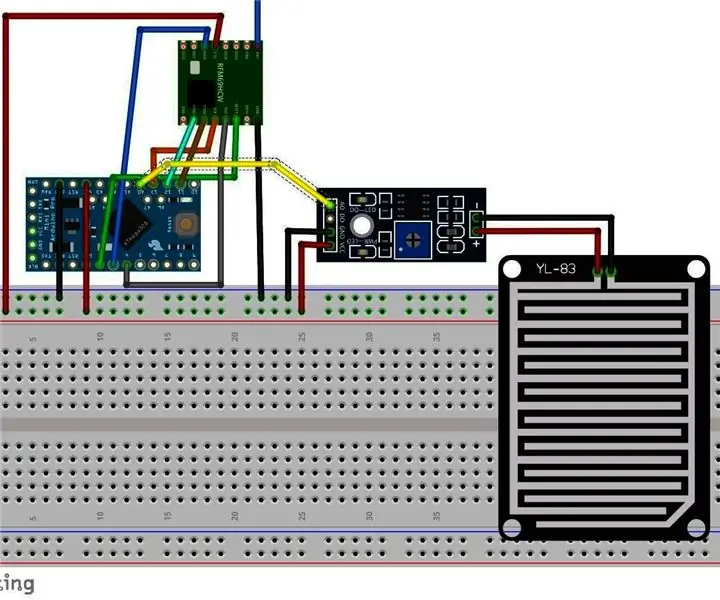
חיישן גשם LORA: על מנת להפוך את החממה האוטומטית שלי הייתי צריך כמה חיישנים. חיישן גשם זה אשתמש בו כדי להחליט אם יש להפעיל את ממטרות או לא. אסביר את חיישן הגשם הזה בשתי דרכים. שימוש ביציאה הדיגיטלית באמצעות היציאה האנלוגית בעת שימוש
כיצד ליצור מעגל אזעקת גשם באמצעות טרנזיסטור BC547: 10 שלבים

כיצד להפוך מעגל אזעקת גשם באמצעות טרנזיסטור BC547: היי חבר, היום אני הולך ליצור מעגל של מעגל אזעקת גשם פשוט באמצעות טרנזיסטור BC547. מעגל זה קל מאוד לביצוע. נתחיל
חיישן טיפת גשם ממשק ל- NodeMcu - למתחילים: 5 שלבים

חיישן טיפת גשם ממשק ל- NodeMcu | למתחילים: במדריך זה אתה יודע כיצד לחבר חיישן טיפות גשם ל- NodeMcu
חיישן גשם אופטי: 6 שלבים (עם תמונות)

חיישן גשם אופטי: מדידת גשם בלייזר? זה אפשרי. עקוב אחר המדריך הזה כדי ליצור חיישן גשם אופטי משלך
